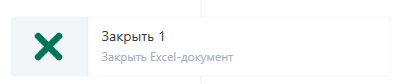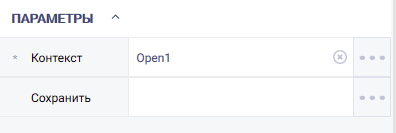История страницы
Закрыть
...
Версия 10 (Net)
Группа действий: Excel
...
Описание
Закрывает Действие закрывает Excel-документ.
Иконка действия
...
Параметры и их настройки
Свойство |
Описание | Тип | Пример заполнения | Обязательность заполнения поля | |
Параметры | ||||
Контекст | ||||
Уникальный идентификатор сеанса, к которому будет применено действие.
Контекст действия для работы с Excel-документом | Robin.Excel | Контекст excel | Да |
Особые условия использования
Действие "Закрыть" не предполагает в себе действия по сохранению файла, поэтому его необходимо использовать в связке с "Сохранить". (см. описание действия "Сохранить").
Пример использования
Задача
...
Существует Excel-документ "Test.xlsx" . Необходимо закрыть заданный файл после выполнения действий с нимНеобходимо его открыть ,получить имена листов из документа и закрыть его.
Решение
...
Воспользоваться действиями "Открыть", "Получить имена листов", "Закрыть".
Реализация
- Собрать схему робота, состоящую из действий.
- Настроить параметры для действия "Открыть".
- Настроить параметры для действия "Получить имена листов".
- Настроить параметр для действия
...
- Для любых действий с конкретным Excel-документом, необходимо сперва открыть документ, создать его уникальный идентификатор (Контекст), чтобы в дальнейшем обращать действия именно к конкретному документу. Открыть документ "Test.xlsx".
- Закрыть документ "Test.xlsx".
Реализация:
- Открываем группу действий "Excel".
- Открываем подгруппу "Общие"
- Помещаем в рабочее пространство студии действие "Открыть" (см. описание действия "Открыть").
- Помещаем в рабочее пространство студии действие "Закрыть".
Настройка действия:- Параметр "Контекст". Выбираем из выпадающего списка контекст соответствующий документу "Test.xlsx".
- Параметр "Контекст". Выбираем из выпадающего списка контекст соответствующий документу "Test.xlsx".
- Нажать на кнопку "Старт" Запускаем робота по кнопке "Запуск" в верхней панели.
Результат
...
Документ "Test.xlsx" Программный робот отработал успешно. Документ закрыт.